Excel में किसी सेल की सभी सामग्री कैसे प्रदर्शित करें?
एक्सेल में, कभी-कभी, सेल में पूरी तरह से प्रदर्शित होने के लिए सेल सामग्री बहुत अधिक होती है जैसा कि नीचे स्क्रीनशॉट में दिखाया गया है। यहां इस ट्यूटोरियल में, एक्सेल में उपयोगकर्ताओं के लिए एक सेल में सभी सामग्री को प्रदर्शित करने के कुछ तरीके प्रदान किए गए हैं।
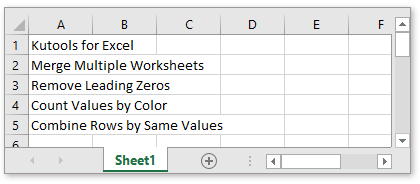
रैप टेक्स्ट फ़ंक्शन के साथ सभी सामग्री प्रदर्शित करें
ऑटोफ़िट कॉलम चौड़ाई फ़ंक्शन के साथ सभी सामग्री प्रदर्शित करें
उन्नत संपादन बार के साथ सभी सामग्री प्रदर्शित करें
एक्सेल में, रैप टेक्स्ट फ़ंक्शन कॉलम की चौड़ाई बनाए रखेगा और प्रत्येक सेल में सभी सामग्री प्रदर्शित करने के लिए पंक्ति की ऊंचाई समायोजित करेगा।
उन कक्षों का चयन करें जिनमें आप सभी सामग्री प्रदर्शित करना चाहते हैं, और क्लिक करें होम > पाठ को आवृत करना.
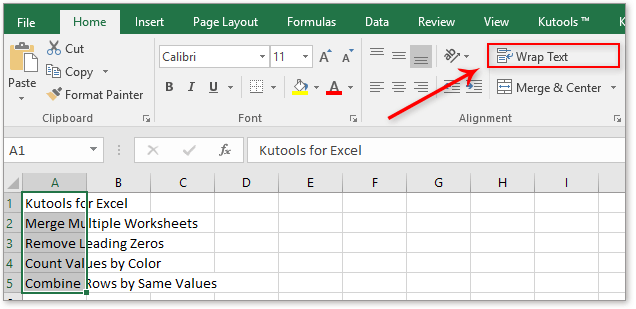
फिर सभी सामग्री दिखाने के लिए चयनित सेल का विस्तार किया जाएगा।

यदि आप कोशिकाओं की पंक्ति की ऊंचाई को बदलना नहीं चाहते हैं, तो आप सभी सामग्री दिखाने के लिए कोशिकाओं की कॉलम चौड़ाई को समायोजित करने के लिए ऑटोफिट कॉलम चौड़ाई फ़ंक्शन का उपयोग कर सकते हैं।
आपके द्वारा उपयोग की जाने वाली कोशिकाओं का चयन करें और क्लिक करें होम > का गठन > स्तंभ चौड़ाई बादऑटोफ़िट.

फिर सेल सामग्री को प्रदर्शित करने के लिए सेल की कॉलम चौड़ाई समायोजित की जाएगी।
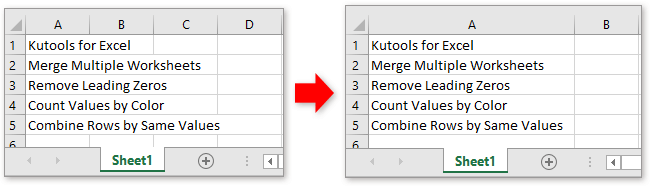
यदि कक्षों में बड़ी मात्रा में सामग्री है जिसे आप वर्कशीट को अच्छा दिखने के लिए कक्षों की पंक्ति ऊंचाई और कॉलम चौड़ाई को बदलना नहीं चाहते हैं, तो आप इसका उपयोग करके सभी सामग्री देख सकते हैं एक्सेल के लिए कुटूलहै उन्नत संपादन बार फ़ंक्शन, जो सेल पर क्लिक करने पर सभी सामग्रियों को एक त्वरित संवाद में प्रदर्शित कर सकता है।
| एक्सेल के लिए कुटूल, से अधिक के साथ 300 सुविधाजनक कार्य, आपके कार्यों को और अधिक आसान बनाते हैं। | ||
बाद मुफ़्त इंस्टालेशन एक्सेल के लिए कुटूल, कृपया नीचे दिए अनुसार कार्य करें:
क्लिक करें कुटूल > उन्नत संपादन बार को सक्षम करने के लिए उन्नत संपादन बार.

अब से, जब आप किसी सेल पर क्लिक करते हैं, तो एक डायलॉग सक्रिय सेल की सभी सामग्री को प्रदर्शित करने के लिए संकेत देगा, और साथ ही, आप सेल में सामग्री को अपडेट करने के लिए सीधे इस डायलॉग में सामग्री को संपादित कर सकते हैं।

एक्सेल में टेक्स्ट के रूप में संग्रहीत तारीख को तारीख में बदलें
कभी-कभी, जब आप अन्य डेटा स्रोतों से तारीखों को एक्सेल सेल में कॉपी या आयात करते हैं, तो तारीख स्वरूपित हो सकती है और टेक्स्ट के रूप में संग्रहीत हो सकती है। और यहां मैं एक्सेल में टेक्स्ट के रूप में संग्रहीत इन तिथियों को मानक तिथियों में परिवर्तित करने की तरकीबें पेश कर रहा हूं।
एक्सेल में टेक्स्ट सेल को एक सेल में एक साथ जोड़ें
कभी-कभी, आपको किसी उद्देश्य से टेक्स्ट सेल को एक सेल में संयोजित करने की आवश्यकता होती है। इस लेख में, हम आपको विवरण के साथ एक्सेल में टेक्स्ट सेल को एक सेल में जोड़ने के दो तरीके दिखाएंगे।
टेक्स्ट बॉक्स में केवल संख्याओं को इनपुट करने की अनुमति दें
एक्सेल में, हम केवल संख्याओं को कोशिकाओं में दर्ज करने की अनुमति देने के लिए डेटा सत्यापन फ़ंक्शन लागू कर सकते हैं, लेकिन, कभी-कभी, मैं चाहता हूं कि टेक्स्टबॉक्स के साथ-साथ कोशिकाओं में भी केवल संख्याएं ही टाइप की जाएं। Excel में टेक्स्टबॉक्स में केवल संख्याएँ कैसे स्वीकार करें?
एक्सेल में टेक्स्ट का केस बदलें
यह आलेख उन तरीकों के बारे में बात करने जा रहा है जिन्हें आप एक्सेल में टेक्स्ट केस को आसानी से बदलने के लिए लागू कर सकते हैं।
सर्वोत्तम कार्यालय उत्पादकता उपकरण
एक्सेल के लिए कुटूल आपकी अधिकांश समस्याओं का समाधान करता है, और आपकी उत्पादकता को 80% तक बढ़ाता है
- सुपर फॉर्मूला बार (पाठ और सूत्र की अनेक पंक्तियों को आसानी से संपादित करें); लेआउट पढ़ना (बड़ी संख्या में सेल को आसानी से पढ़ें और संपादित करें); फ़िल्टर की गई रेंज में चिपकाएँ...
- कक्षों/पंक्तियों/स्तंभों को मर्ज करें और डेटा रखना; विभाजित कोशिकाओं की सामग्री; डुप्लिकेट पंक्तियों और योग/औसत को संयोजित करें... डुप्लिकेट सेल रोकें; रेंज की तुलना करें...
- डुप्लिकेट या अद्वितीय का चयन करें पंक्तियाँ; रिक्त पंक्तियाँ चुनें (सभी कोशिकाएँ खाली हैं); सुपर फाइंड और फ़ज़ी फाइंड कई कार्यपुस्तिकाओं में; यादृच्छिक चयन...
- सटीक प्रति सूत्र संदर्भ बदले बिना एकाधिक कक्ष; स्वतः संदर्भ बनाएँ एकाधिक शीट्स के लिए; बुलेट डालें, चेक बॉक्स और बहुत कुछ...
- पसंदीदा और त्वरित रूप से सम्मिलित सूत्र, रेंज, चार्ट और चित्र; कोशिकाओं को एन्क्रिप्ट करें पासवर्ड के साथ; मेलिंग सूची बनाएं और ईमेल भेजें...
- पाठ निकालें, टेक्स्ट जोड़ें, स्थिति के अनुसार हटाएँ, अंतरिक्ष निकालें; पेजिंग सबटोटल बनाएं और प्रिंट करें; सेल सामग्री और टिप्पणियों के बीच कनवर्ट करें...
- सुपर फ़िल्टर (फ़िल्टर योजनाओं को अन्य शीटों पर सहेजें और लागू करें); उन्नत सॉर्ट महीने/सप्ताह/दिन, आवृत्ति और अधिक के अनुसार; विशेष फ़िल्टर बोल्ड, इटैलिक द्वारा...
- वर्कबुक और वर्कशीट को मिलाएं; प्रमुख स्तंभों के आधार पर तालिकाएँ मर्ज करें; डेटा को एकाधिक शीट में विभाजित करें; बैच कनवर्ट xls, xlsx और पीडीएफ...
- पिवोट टेबल ग्रुपिंग द्वारा सप्ताह संख्या, सप्ताह का दिन और बहुत कुछ... अनलॉक, लॉक किए गए सेल दिखाएँ विभिन्न रंगों से; उन कक्षों को हाइलाइट करें जिनमें सूत्र/नाम हो...

- Word, Excel, PowerPoint में टैब्ड संपादन और रीडिंग सक्षम करें, प्रकाशक, एक्सेस, विसियो और प्रोजेक्ट।
- नई विंडो के बजाय एक ही विंडो के नए टैब में एकाधिक दस्तावेज़ खोलें और बनाएं।
- आपकी उत्पादकता 50% बढ़ जाती है, और आपके लिए हर दिन सैकड़ों माउस क्लिक कम हो जाते हैं!
